안녕하세요?
갤럭시 통화녹음과 재생 기능 사용법에 대해 자세히
알아보겠습니다.
1. 통화 녹음 설정하기
① 전화 앱 실행 후 우측 상단 메뉴 버튼 클릭

② '설정' 선택 >'통화 녹음' 메뉴 선택


③ '통화 자동 녹음' 기능 활성화 (오른쪽 동그라미 표시)

④ 필요에 따라 '통화 자동 녹음' 옵션 설정 가능
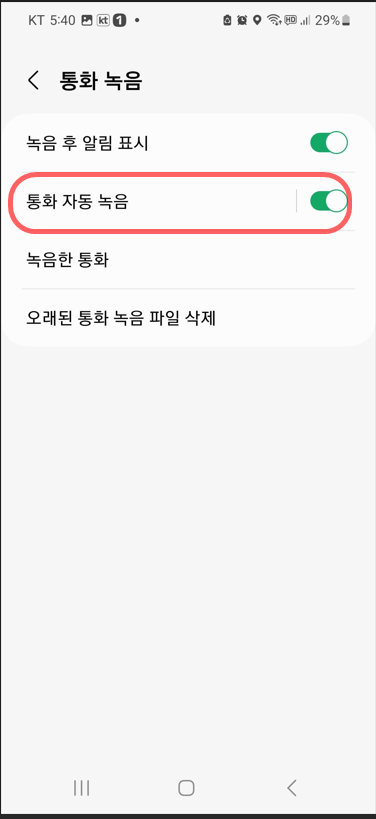

모든 전화, 연락처에 없는 번호, 특정 번호와의
통화 녹음 등
2. 통화 녹음 파일 듣기
① 전화 앱 실행 후 우측 상단 메뉴 버튼 클릭


② '설정' >'통화 녹음' >'녹음한 통화' 선택

③ 녹음된 통화 목록 확인 가능

④ 원하는 통화 녹음 파일 선택하여 재생
⑤ 녹음 파일 삭제, 공유 등 추가 기능 사용 가능
3. 다른 방법으로 통화 녹음 파일 듣기
① '내 파일' 앱 실행 >'오디오' 선택



② 통화 녹음 파일은 마이크 모양 아이콘으로 구분 가능
③ '내장 메모리' >'Recordings' >'Call' 폴더에서 확인
4. 아이폰의 통화 녹음 기능
① 아이폰은 법적 제한으로 인해 기본적인 통화 녹음
기능이 지원되지 않음
② 일부 앱을 통해 우회적인 방법으로 녹음이 가능하지만
실용성이 낮음
③ 아이폰에서는 스피커폰 모드 사용 후 애플워치로
녹음하는 방법이 대안
정리하면, 갤럭시 스마트폰에서는 간단한 설정으로 통화 내용을 자동
녹음할 수 있으며, 녹음된 파일을 쉽게 확인하고 관리할 수 있습니다.
다만 용량 관리에 주의가 필요합니다.
아이폰의 경우 법적 제한으로 인해 통화 녹음이 어려운 편이지만, 일부
우회적인 방법이 존재합니다.
4. 갤럭시 통화 녹음 기능 활용 팁
① 통화 내용 기록 및 증거 자료로 활용 가능
② 중요한 통화 내용을 다시 확인하거나 공유할 수 있음
③ 통화 내용 분석 및 업무 효율성 향상에 도움
④ 통화 내역 관리를 통해 저장 공간 절약 가능
따라서 갤럭시 사용자라면 통화 녹음 기능을 적극 활용해보시기
바랍니다.
'IT > 모바일' 카테고리의 다른 글
| 심박수 측정기 어플 설치 사용하기 (0) | 2024.07.11 |
|---|---|
| 무료시청 실시간 TV앱 지상파 케이블 종편 시청 DMB TV (0) | 2024.05.29 |
| 무료 바둑앱 바둑팝 설치 공부 대국방법 (1) | 2024.05.07 |
| 아이폰 16 출시일 가격 디자인 스펙 예상 (0) | 2024.05.07 |
| 갤럭시 S24 AI 장착 공개 사전예약 (0) | 2024.01.18 |
